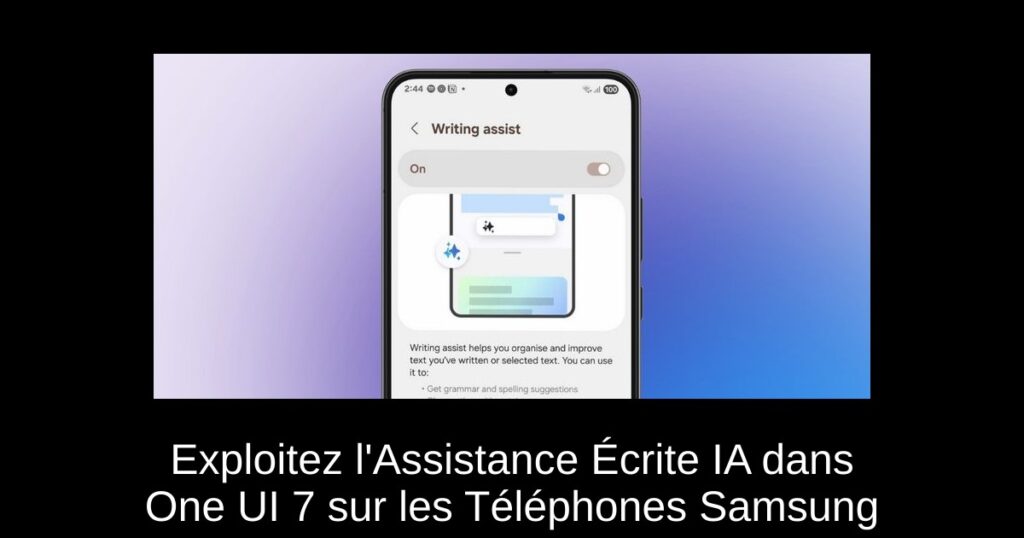Avec l’interface One UI 7, l’Assistance Écrite devient un outil incontournable pour améliorer vos écrits sur votre smartphone Samsung. Grâce à cette fonctionnalité AI, vous pouvez facilement corriger la grammaire, modifier le ton, résumer des textes ou même composer du contenu original.
Pour activer l’Assistance Écrite, dirigez-vous vers Paramètres > Galaxy AI > Assistance Écrite et activez le bouton correspondant. Cette mise à jour apporte également plusieurs améliorations au niveau des applications, des widgets et de l’interface générale.
Activer l’Assistance Écrite AI
Suivez ces étapes pour activer l’Assistance Écrite sur votre appareil :
- Ouvrez l’application Paramètres.
- Allez dans Galaxy AI.
- Cliquez sur Assistance Écrite.
- Activez le bouton de l’Assistance Écrite.
Pour une utilisation optimale, défilez vers le bas et sélectionnez Traduction de chat, puis activez cette option également. Téléchargez les langues préférées depuis la section des packs de langues pour la traduction.
Pour assurer que l’IA fonctionne uniquement sur votre appareil, revenez à l’écran de l’Assistance Écrite et activez Traiter les données uniquement sur l’appareil. Cela limitera le traitement des données à votre téléphone, sans les envoyer aux serveurs de Samsung.
Utiliser l’Assistance Écrite AI dans One UI 7
Une fois la fonctionnalité activée, il est temps de l’utiliser. Sélectionnez le texte que vous souhaitez améliorer et cliquez sur l’icône d’AI Galaxy. Si vous utilisez le clavier Samsung, appuyez simplement sur l’icône d’AI Galaxy dans le coin gauche.
Voici les différentes actions que vous pouvez choisir :
- Vérification de l’orthographe et de la grammaire : Sélectionnez cette option pour corriger les erreurs orthographiques et grammaticales. Idéal pour peaufiner des e-mails ou lettres officielles.
- Style d’écriture : Choisissez parmi cinq tonalités, comme Professionnel, Décontracté, #social, Poli ou Emojifier pour adapter votre message.
- Résumé : Résumez des blocs de texte longues pour en faciliter la compréhension. Notez que cette option requiert de désactiver le traitement des données uniquement sur l’appareil.
- Points de bullet : Transformez du texte en points de bullet pour mettre en avant les informations clés. Sélectionnez le texte et choisissez cette option.
- Tableau : Transformez rapidement du texte en tableau. Une fonctionnalité pratique pour des présentations.
- Compositeur : Cette option génère du contenu selon le ton et le type de texte désiré, en un instant. Pratique pour des mémos ou articles.
- Traduction de chat : Cette fonctionnalité traduit tout le texte de la page dans votre langue de préférence, facilitant la communication multilingue.
Voilà comment tirer parti de l’outil d’Assistance Écrite AI dans One UI 7. C’est un ajout technologique que j’ai particulièrement apprécié, et j’espère que d’autres fabricants de téléphones suivront cette tendance. Si vous avez des questions, n’hésitez pas à les poser dans les commentaires !